이 문서에서는 **C#**을 사용하여 .NET 또는 .NET Core 응용 프로그램 내에서 Aspose.Words 라이브러리를 활용하여 Word 문서에서 텍스트를 찾고 바꾸는 다양한 접근 방식을 다룹니다.
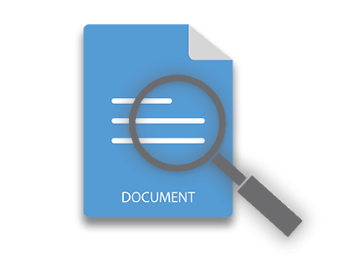
찾기 및 바꾸기는 MS Word의 필수 기능으로, 사용자가 문서에서 원하는 텍스트를 신속하게 찾아 교체할 수 있게 합니다. 길이가 긴 문서를 다룰 때 특히 편리하고 시간 효율적입니다. 여러 Word 문서에서 텍스트를 바꿔야 하거나 이 프로세스를 자동화해야 할 경우, 효과적인 프로그래밍 문서 조작이 최상의 결과를 제공합니다. 이 문서에서는 **C#**을 사용하여 Word 문서에서 텍스트를 찾고 교체하는 방법을 설명합니다.
이 기사를 읽고 나면 다음을 수행할 수 있게 됩니다:
- C#으로 Word 문서에서 특정 텍스트 찾기 및 바꾸기
- Word 문서에서 유사한 단어 찾기 및 바꾸기
- Regex를 사용하여 텍스트 찾기 및 바꾸기
- Word 문서의 머리말/바닥글에서 텍스트 찾기 및 바꾸기
- Word 문서에서 메타 문자를 사용하여 텍스트 찾기 및 바꾸기
C# 라이브러리를 사용하여 Word 문서에서 텍스트 찾기 및 바꾸기
먼저 Visual Studio에서 새 C# 프로젝트(콘솔, ASP.NET 등)를 생성하고 NuGet 패키지 관리자를 사용하거나 패키지 관리자 콘솔을 통해 Aspose.Words for .NET 라이브러리를 설치합니다.
NuGet 패키지 관리자를 통한 설치
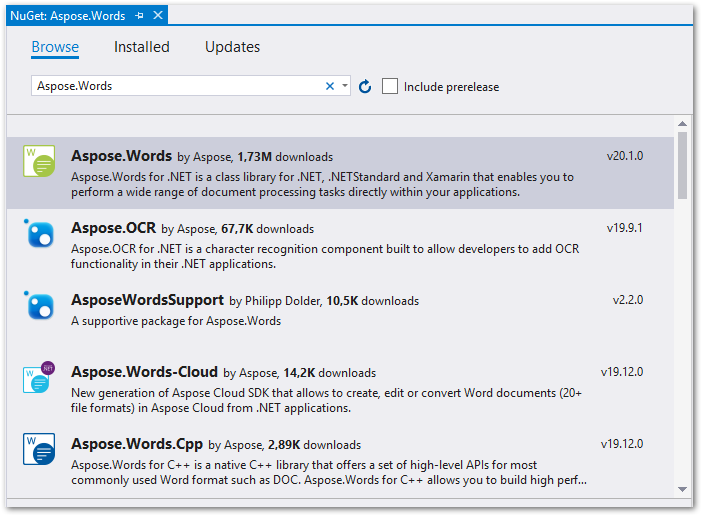
패키지 관리자 콘솔을 통한 설치
PM> Install-Package Aspose.Words
Aspose.Words를 .NET에 설치한 후, 다음 Word 문서에서 텍스트를 찾고 교체하기 시작합니다.
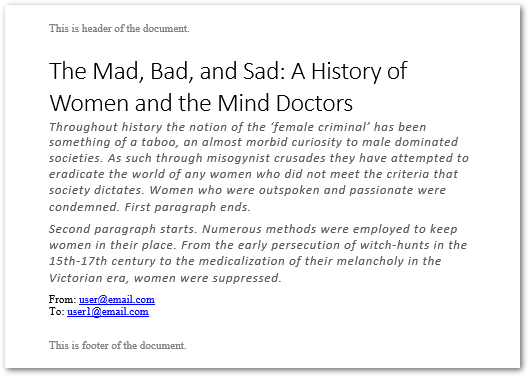
C#을 사용하여 Word 문서에서 텍스트 찾고 바꾸기
다음 단계에서는 Aspose.Words for .NET 라이브러리를 사용하여 Word 문서에서 텍스트를 찾고 바꾸는 방법을 설명합니다:
- Document 클래스의 인스턴스를 생성하고 Word 문서의 경로로 초기화합니다.
- Document.Range.Replace(string, string, FindReplaceOptions) 메서드를 사용하여 C# Word 문서에서 텍스트 찾기 및 바꾸기 작업을 수행합니다.
- Document.Save(string) 메서드를 사용하여 수정된 문서를 저장합니다.
FindReplaceOptions 클래스는 찾기/바꾸기 작업을 사용자 정의할 수 있는 다양한 옵션을 제공합니다. 다음 코드 샘플은 **C#**을 사용하여 Word 문서에서 특정 단어 또는 문자열을 찾아 바꾸는 방법을 보여 줍니다.
출력
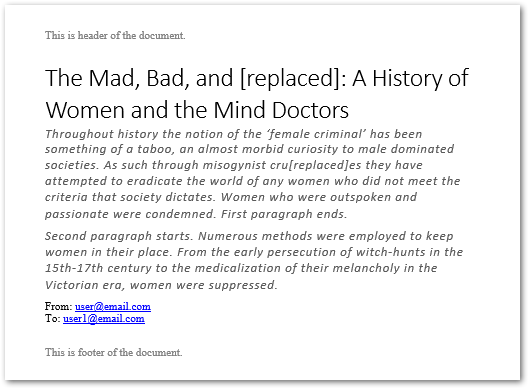
C#을 사용하여 Word 문서에서 유사한 단어 찾기 및 바꾸기
Aspose.Words API를 사용자 지정하여 유사한 단어를 찾아 특정 용어로 교체할 수 있습니다. 예를 들어 “sad"와 “mad"라는 단어를 찾아 단일 단어로 교체할 수 있습니다. 다음 코드 샘플은 **C#**을 사용하여 Word 문서에서 유사한 단어를 찾아 바꾸는 방법을 보여 줍니다.
출력
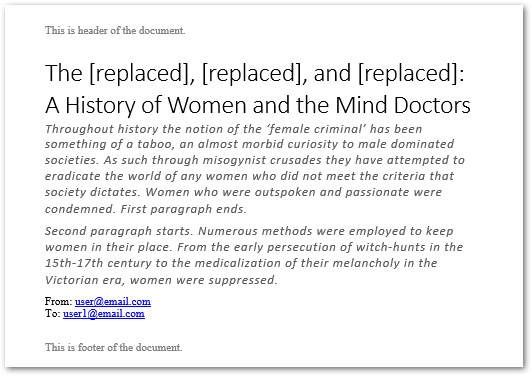
C#에서 Regex를 사용하여 텍스트 찾고 바꾸기
경우에 따라 특정 패턴과 일치하는 텍스트를 찾거나 교체해야 할 수 있습니다. 예를 들어 Word 문서에서 모든 이메일 ID를 숨기거나 교체할 수 있습니다. 이메일 ID에 대한 정규 표현식을 만들고 이를 Document.Range.Replace(Regex, string, FindReplaceOptions) 메서드와 함께 사용할 수 있습니다.
다음 코드 샘플은 정규 표현식 패턴을 기반으로 Word 문서에서 텍스트를 찾고 바꾸는 방법을 보여 줍니다.
출력
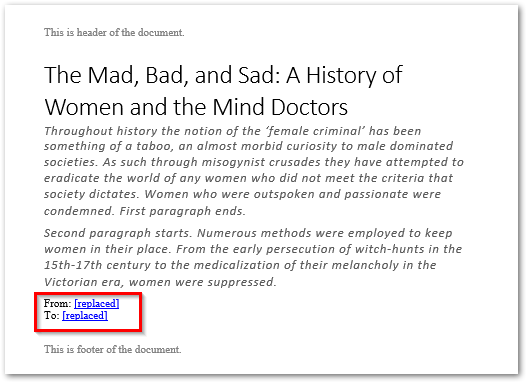
C#을 사용하여 Word 문서의 머리말/바닥글에서 텍스트 찾고 바꾸기
Word 문서의 머리말 또는 바닥글 섹션에서 텍스트를 찾아 바꾸기 위해 HeaderFooter 클래스를 사용할 수 있습니다. 이 목적을 위해 HeaderFooter.Range.Replace(string, string, FindReplaceOptions) 메서드를 사용할 수 있습니다. 다음 코드 샘플은 **C#**을 사용하여 Word 문서의 머리말/바닥글에서 텍스트를 교체하는 방법을 보여 줍니다.
출력
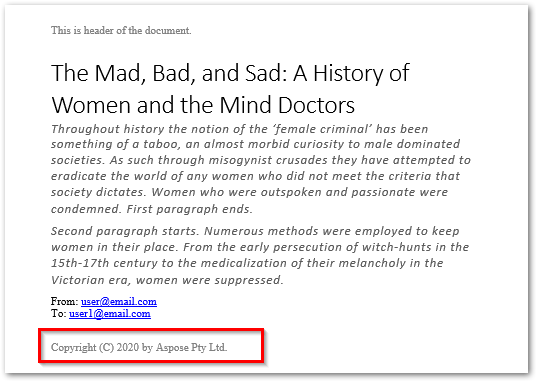
C#을 사용하여 Word 문서에서 메타 문자를 사용하여 텍스트 찾고 바꾸기
텍스트나 문구가 여러 단락, 섹션, 페이지에 걸쳐 있는 경우 기본 찾기 및 바꾸기 방법이 충분하지 않을 수 있습니다. Aspose.Words의 메타 문자를 사용하여 이를 용이하게 할 수 있습니다:
- &p: 단락 나누기
- &b: 섹션 나누기
- &m: 페이지 나누기
- &l: 줄 나누기
다음 코드 샘플은 Word 문서에서 단락 나누기로 텍스트를 찾고 바꾸는 방법을 보여 줍니다.
출력
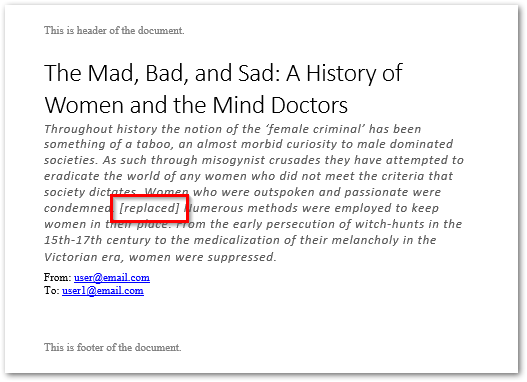
결론
이 문서는 일치하는 단어, 구문 및 정규 표현식 패턴을 기반으로 Word 문서에서 텍스트를 찾고 바꾸는 여러 접근 방식을 제공합니다. 이러한 기능들은 텍스트 교체 과정을 간소화할 뿐만 아니라 Word 문서에서 수동으로 찾기 및 교체 작업을 수행하는 데 필요한 시간과 노력을 크게 줄입니다. .NET을 사용한 프로그래밍 방식 Word 문서 편집에 대한 추가 통찰력을 위해 Aspose의 종합적인 문서를 탐색해 보시기 바랍니다.
관련 기사
팁: 텍스트로부터 애니메이션을 생성하기 위해 무료 텍스트에서 GIF 변환기를 유용하게 사용할 수 있습니다.